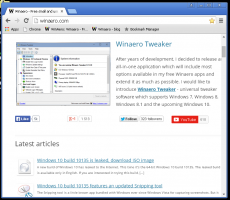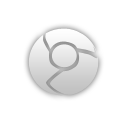Flytt brukermappen i Windows 10 til en annen disk eller partisjon
Rett etter installasjonen oppretter Windows 10 flere mapper i roten av systemstasjonen, som vanligvis er C:-stasjonen. Disse mappene inkluderer programfiler (og programfiler (x86) for 64-biters operativsystemer), Windows-mappen, brukere og den skjulte ProgramData-mappen. Brukere-mappen inneholder profiler og personlige mapper som skrivebord, nedlastinger, dokumenter for alle brukerkontoer i Windows OS. Hvis du har en liten systempartisjon, eller hvis andre Windows-brukerkontoer på PC-en din har enorme filer i mappene Dokumenter eller Skrivebord, kan den ledige plassen på systemstasjonen raskt reduseres. Hvis du står overfor dette problemet, kan du flytte mappen Brukere til en annen partisjon eller disk. Denne artikkelen vil vise deg hvordan du gjør det. Denne metoden gjelder for Windows 10, Windows 8 og Windows 7.
Annonse
For å flytte mappen Brukere, trenger du oppstartbare medier med ett av følgende operativsystemer:
- Windows 7
- Windows 8
- Windows 10
Du kan til og med prøve å bruke Windows Vistas oppsettsdisk, men jeg har ikke sjekket den personlig, selv om det ikke er noen grunn til at det ikke skal fungere med Vistas oppsettmedie. Du kan bruke hvilket som helst av de oppstartbare mediene ovenfor uavhengig av hvilket operativsystem som er installert på harddisken. f.eks. du kan bruke Windows 7s installasjonsdisk til å flytte brukermappen i Windows 10 og omvendt. Du kan også lage en oppstartbar USB-pinne med ønsket installasjonsdisk som beskrevet her: hvordan lage oppstartbar USB-pinne med Windows.
Her er trinnene for å flytte brukermappen:
- Sett inn det oppstartbare mediet og start PC-en ved å bruke det. (Du må kanskje trykke på noen spesifikke taster eller endre BIOS-alternativer for å starte opp fra USB eller DVD.)
- Når "Windows Setup"-skjermen vises, trykk Shift + F10 nøklene sammen.
Dette vil åpne ledeteksten.
- Type notatblokk og trykk Enter. Ikke lukk ledetekstvinduet.
Når Notisblokk åpnes, åpner du Fil-menyen -> Åpne... punkt. Klikk "Denne PCen" i venstre rute i Åpne-dialogboksen for å se PC-stasjonene dine. Legg merke til riktig stasjonsbokstav for Windows-partisjonen din der du har Program Files-katalogen. På bildet under er det stasjon D:
- Lukk Åpne-dialogboksen og lukk deretter Notisblokk og skriv inn følgende i ledeteksten:
xcopy "D:\Users" "E:\Users" /e /i /h /s /k /p
..forutsatt at stasjon E: er den ønskede nye plasseringen for brukermappen.
- Gi nytt navn til din nåværende D:\Users-mappe til D:\Users.bak.
- Opprett et katalogkryss fra den gamle mappen til den nye mappen:
mklink /J "E:\Users" "D:\Users"
Vi bruker et katalogkryss i stedet for en katalogsymbolsk lenke (mklink /D) slik at systemet kan få tilgang til brukermappen på riktig måte gjennom nettverksdelinger. Dette er veldig viktig.
Det er det. Du er ferdig. Hvis du trenger å tilbakestille endringene du har gjort, gjør du følgende:
- Start opp fra installasjonsmediet på nytt.
- Slett D:\Users-krysset ved å bruke følgende kommando:
rd D:\Brukere
- Henrette
xcopy "E:\Users" "D:\Users" /e /i /h /s /k /p
Dette vil kopiere profilene dine tilbake til systemstasjonen.
Vær også oppmerksom på at du har en sikkerhetskopi av profilene dine i Users.bak-mappen som inneholder profiler før du flyttet Users-mappen.